Читайте дальше, чтобы получить 9 решений о том, как исправить ошибку, возникшую при подготовке ошибки установки. Чтобы восстановить потерянные данные с компьютеров Mac из-за этой ошибки, просто скачайте Tenorshare 4DDiG!
Александр Кокин
Updated on 2023-06-15 14:09:30 to Проблемы с Mac
Как исправить ошибку при подготовке к установке произошла ошибка?
«При установке macOS я неоднократно получаю следующую ошибку: «При подготовке к установке произошла ошибка el Capitan». Я проверил системные часы с помощью терминала, и они верны. Сейчас я в недоумении, как это решить. Есть какие-нибудь идеи?»
Установка всей операционной системы — это трудоемкий и утомительный процесс. Многое может пойти не так, и вам, возможно, придется повторять это снова. Короче говоря, это требует много терпения и времени. Более того, если вы столкнетесь с какой-либо ошибкой во время установки.
Это происходит не каждый раз, но ошибки установки действительно возникают, и они могут испортить весь ваш прогресс. Поэтому для нас важно быть готовыми к устранению любой ошибки. Ошибка установки, которая гласит «При подготовке к установке произошла ошибка», является одной из таких ошибок, к которой мы должны быть готовы. Обычно это происходит из-за проблем с установщиком и может стать неприятным, если не решить его как можно скорее. Итак, от причин до исправлений, в этом руководстве мы поговорим обо всем, что вам потребуется для полного устранения этой ошибки.
ОШИБКА ПРИ УСТАНОВКЕ МАК ОС — #PKDownloadError8
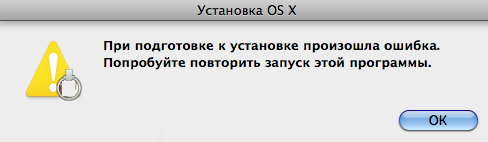
- Часть 1: Что вызывает При подготовке к установке произошла ошибка?
- Часть 2: Как восстановить потерянные данные с Mac после исправления ошибки установки Mac? HOT
- Часть 3: Как мне исправить При подготовке к установке произошла ошибка Mac?
- Исправление 1: Перезагрузите ваш Mac
- Исправление 2: Проверьте дату и время
- Исправление 3: Загрузка в Безопасном режиме
- Исправление 4: Переустановите ОС
- Исправление 5: Сотрите диск перед переустановкой ОС
- Исправление 6: Воссоздайте свой Fusion Drive и добавьте на него новый том
- Исправление 7: Используйте восстановление Mac OS
- Исправление 8: Используйте комбинированное обновление
- Исправление 9: Обратитесь в службу поддержки Apple
- Часто задаваемые вопросы об обновлении Mac
- 1. Почему не удается установить mac OS Big Sur?
- 2. Почему обновление моего Mac продолжает выходить из строя?
- 3. Что мне делать, если я не могу переустановить OSX?
- 4. Почему мой Mac сообщает, что произошла ошибка при загрузке обновлений?
Часть 1: Что вызывает При подготовке к установке произошла ошибка?
Если вы внезапно столкнулись с сообщением об ошибке на вашем Mac, в котором говорится: «Произошла ошибка при подготовке установки. попробуйте запустить это приложение еще раз» и задаетесь вопросом, как это произошло, у нас есть для вас несколько ответов.
Исправление ошибки на Mac Air(и тд) Fix error(Сбой установки OS X)
- Неточные данные о дате и времени на вашем компьютере Mac могут вызвать эту ошибку.
- Поврежденный установщик является основной причиной ошибки, возникшей при подготовке проблемы с установкой high sierra.
Часть 2: Как восстановить потерянные данные с Mac после исправления ошибки установки Mac?
Исправление ошибок установки — это непростой подвиг. Это требует, чтобы мы попробовали многое, чтобы устранить проблему. Большинство из них имеют какое-то отношение к жесткому диску. Постоянное вмешательство в работу дисков может привести к проблемам, к которым вы даже не были готовы. Самая досадная из этих проблем — потеря данных.
Потеря данных непредсказуема и может произойти при исправлении этой ошибки. Если это случится с вами, не паникуйте, потому что у нас есть кое-что, что может вернуть эти удаленные данные в мгновение ока. Правильно, мы говорим о программном обеспечении для восстановления данных Tenorshare 4DDiG с такими функциями, как:
- Поддерживайте различные сценарии потери, такие как удаление, форматирование, повреждение и RAW, с более высокой вероятностью успеха.
- Поддержка восстановления данных как с внутренних, так и с внешних устройств Mac, включая SD-карту, USB, внешний жесткий диск и так далее.
- Поддержка восстановления с разбитого или не загружаемого Mac
- Простое восстановление с компьютеров Mac, оснащенных M1 и защищенных T2.
- Всего 3 клика, и нет необходимости отключать SIP.
Источник: 4ddig.tenorshare.com
При подготовке к установке произошла ошибка mac os maverick
При подготовке к установке произошла ошибка mac Os X Yosemite

Ошибки при установе Os X Yosemite. В данной статье мы расcкажем о самых популярных ошибка при установе OS X Yosemite.
- В начале нужно удоставериться что устройство получает настройки даты и времени автоматически. Для этого нажимаем «вобрасительный занак» в левом верхнем углу экрана, открываем «Системные настройки» и выбираем «Дата и время». В появившемся окошке нужно поставить галочку рядом с «Получать дату и время с сервера»
- Для автоматической настройки даты и времени нужно подключение к сети Интернет. Если интернета нет можно установить дату и время вручную, предварительно убрав отметку в чекбоксе «Получать дату и время с сервера».
- Для этого можно использовать терминальные команды. Для этого заходим в «Утилиты» и запускаем Терминал.
- Вводим команду date и проверяем, соответствуют ли действительности появившиеся дата и время. Если нет, то вводим команду для включения автоматической настройки (если вы подключены к Интернет): ntpdate -u time.apple.com
- При настройке вручную следует помнить о формате ввода даты и времени: [mm]dd]HH]MM[[cc]yy]. Расшифровывается это как Месяц, Число, Часы, Минуты, Секунды, Год, введенные подряд, без пробелов и именно в такой последовательности. Например, если мы хотим установить дату и время на 20 сентября 2016 года 17 часов 33 минуты, то команда будет выглядеть так: date 0920173316
- Далее закрываем Терминал и начинаем процесс установки.
Заметье что описанные выше ошибки действительно могут устраниться после повторной загрузки установщика или перезагрузки компьютера. А если этого не произошло, то настройка даты и времени помогут найти выход.
«При подготовке к установке произошла ошибка. Попробуйте повторить запуск этой программы» Проблема с macbook air 2017.
При попытке установить masOS Sierra, в конце установки вылазит это окно и дальше все заново. Читал на форумах, что надо изменить дату, но это не помогает.
Здравствуйте. Нужно больше информации. Как меняли дату? какой формат даты и времени выбрали?
Сразу скажу как правильно следует менять дату.
Для этого можно использовать терминальные команды. Для этого заходим в «Утилиты» и запускаем Терминал
При настройке вручную следует помнить о формате ввода даты и времени: [mm]dd]HH]MM[[cc]yy]. Расшифровывается это как Месяц, Число, Часы, Минуты, Секунды, Год, введенные подряд, без пробелов и именно в такой последовательности. Например, если мы хотим установить дату и время на 20 сентября 2016 года 17 часов 33 минуты, то команда будет выглядеть так: date 0920173316
Далее закрываем Терминал и начинаем процесс установки
Дополнительно давайте очистим NVRAM
Запустите Mac, и как только вы услышите звуковой сигнал запуска, нажмите и удерживайте клавиши Command + Option + P + R
Держите ключи до тех пор, пока Mac не перезагрузится, и вы услышите другой звуковой сигнал запуска.
Боремся с «ошибкой верификации» при установке OS X

Apple страдает из-за просроченного сертификата.
14 февраля 2016 года окончился срок действия сертификата Apple Worldwide Developer Certificate. Ряд разработчиков столкнулись с определенными техническими трудностями, но проблема оказалась намного глобальнее и коснулась рядовых пользователей.
Если у вас есть оригинальный инсталляционный CD-диск с операционной системой OS X, можете о них забыть и смело отправить в пункт утилизации в мусор. Установка системы с такого носителя больше невозможна и связано это с тем, что Apple не сможет верифицировать установленную систему. Проблема лечится исключительно созданием нового. Не пригодны для установки и ранее скачанные ISO или DMG-образы с системой.
На этом сюрпризы не оканчиваются. Сложности возникнут и при попытке установить раннюю версию операционной системы на компьютер Mac, на котором изначально была установлена более поздняя OS X. Например, на iMac с 5K экраном вы не сможете установить OS X Lion.
Единственным вариантом решения сложившейся ситуации остается изменение системной даты. Перед началом установки (в режиме CMD + R) следует выполнить несколько простых шагов:
1. Откройте терминал.
2. Введите команду: date 0201010116 для установки даты, предшествующей фактическому истечению сертификата.
Так можно обойти необходимость повторной загрузки/перезаписи образа. Но уверенности в том, что такой вариант будет работать стабильно и всегда, нет. Поддержка прошлых версий систем вынужденно прекращается со стороны Apple. [TW]
Ошибки при установке Mac OS на Хакинтош
Приветствую! Хотелось бы сегодня рассмотреть наиболее частые ошибки, которые допускают при установке Mac OS X на Hackintosh. Все эти ошибки на первый взгляд элементарные, но для пользователя, который не имеет достаточного опыта в установке и настройке хакинтоша — это огромное количество потраченного времени и испорченные нервы.
Как исправить ошибку «Произошла ошибка при подготовке обновления» (Mac M1)

Вы приобрели новый Mac, чтобы воспользоваться преимуществами революционного чипа Apple Silicon M1, но вам предлагается «Произошла ошибка при подготовке обновления» диалоговое окно при попытке восстановить компьютер. Ваша машина застряла в ‘Не удалось персонализировать обновление программного обеспечения. Пожалуйста, попробуйте еще раз’ неожиданно возникнуть? Это обычная проблема, и Apple опубликовала подтверждающий документ который сообщает вам, как это исправить.
«Произошла ошибка при подготовке обновления» Причины?
Эта ошибка Mac M1 возникает, когда пользователь решает стереть / восстановить данные на компьютере перед обновлением до macOS 11.0.1 Big Sur. Приведенное выше сообщение об ошибке отображается при попытке переустановить macOS.
Как исправить «Произошла ошибка при подготовке обновления»
Apple упоминает два способа исправить это: с помощью загрузочный установщик, или используя Терминальные команды в MacOS Recovery.
A. Создание и использование загрузочного установщика
Чтобы применить этот метод устранения неполадок, вам понадобится второй Mac и внешний флеш-накопитель (с минимальным объемом памяти 12 ГБ) или твердотельный накопитель, который вам нужно будет стереть (отформатировать). Если да, то действуйте следующим образом:

- 1.На втором Mac загрузите Установщик macOS Big Sur. (Прямая ссылка).
Факт: Программа установки загрузится в папку Applications и получит имя ‘Установите macOS Big Sur’. Установщик может автоматически открыться после того, как вы его загрузите, выйдите из установки. - 2. Подключите внешний привод что вы планируете использовать загрузочный установщик.
- 3. Открыть Терминал приложение (из Finder).
- 4. Скопируйте и вставьте следующую командную строку:
Важный:MyVolume — это имя используемого вами внешнего запоминающего устройства. Если у него другое имя, замените MyVolume правильной меткой. В следующей командной строке предполагается, что установщик macOS Big Sur находится в папке Applications:
sudo / Applications / Install macOS Big Sur.app/Contents/Resources/createinstallmedia –volume / Volumes / MyVolume - 5. нажмите Возвращение ключ для запуска команды.
- 6. Введите свой пароль администратора если будет предложено. Обратите внимание: в окнах Терминала символы не отображаются. Просто убедитесь, что вы набрали его правильно, и нажмите Return.
- 7. Нажмите Y чтобы подтвердить, что вы хотите стереть громкость, и нажмите Return.
Подсказка: Если Терминал предупреждает вас о том, что он хочет получить доступ к файлам на съемном томе, нажмите В ПОРЯДКЕ позволять. - 8. По завершении процесса съемному диску будет присвоено имя Установите macOS Big Sur. Теперь вы можете выйти из приложения «Терминал» и извлечь внешний диск.
- 9. Подключите загрузочный установщик который вы только что создали на Mac, который страдает от проблемы «Произошла ошибка при подготовке обновления».
- 10.Включить компьютер и продолжайте удерживать кнопку питания, пока не отобразится окно параметров запуска.
- 11. Выберите загрузочный установщик, из доступных загрузочных томов и щелкните Продолжать.
- 12. Откроется установщик macOS Big Sur. Следуйте инструкциям на экране, чтобы завершить установку.
Б. С помощью команд терминала

Включите Mac и продолжайте удерживать кнопку питания, пока не отобразится окно параметров запуска:
- 1. Выбирать Опции и нажмите на Продолжать.
- 2. Выберите свой учетная запись администратора и войдите в пароль.
- 3. В окне «Утилиты» выберите Утилиты -> Терминал.
- 4. Тип Сброс пароля в окне Терминала и нажмите Возвращение.
- 5. Щелкните окно сброса пароля и выберите Помощник по восстановлению -> Стереть Mac в строке меню.
- 6. Пойти на Стереть Mac и нажмите Стереть Mac еще раз, чтобы подтвердить.
Подсказка: ваш Mac автоматически перезагрузится, когда процесс будет завершен. - 7. Выбери свой язык при необходимости.
Важный: Если вам будет предложено переустановить версию macOS на выбранном диске, нажмите Утилиты macOS. - 8. Ваш Mac требует подключения к Интернету для активации. Нажмите на Выход в Recovery Utilities, после завершения процесса активации.
- 9. Выбирать Сафари (в окне утилит) и нажмите Продолжать.
- 10. Введите следующий URL-адрес в поле поиска Safari: https://support.apple.com/kb/HT211983. Откроется документ поддержки Apple, и вам нужно будет скопировать код следующей командой терминала:
cd ‘/Volumes/Untitled’
mkdir -p private/tmp
cp -R ‘/Install macOS Big Sur.app’ private/tmp
cd ‘private/tmp/Install macOS Big Sur.app’
mkdir Contents/SharedSupport
curl -L -o Contents/SharedSupport/SharedSupport.dmg http://swcdn.apple.com/content/downloads - 11. Щелкните за пределами окна Safari, чтобы вывести Recovery на передний план, и выберите Утилиты -> Терминал.
- 12.Вставить скопированный текст и нажмите Возвращение.
- 13.macOS Big Sur скачать начинается. Когда закончите, введите следующую команду и нажмите Возвращение:
./Contents/MacOS/InstallAssistant_springboard - 14. В Установщик macOS Big Sur должен открыться сейчас. Следуйте инструкциям на экране, чтобы переустановить macOS 11.
Вам удалось исправить «Произошла ошибка при подготовке обновления» проблема? Какой метод вы использовали? Поделитесь своим мнением в разделе комментариев!
Связанный: Как исправить пароль Mac, не работающий в macOS Big Sur! Возможно, вас также заинтересует исправление установщика MacOS Big Sur, вызывающее черный экран на старых моделях MacBook Pro!
Источник: techissue.ru